如何使用文件修復軟件修復Docx文件
Docx文件是用戶使用MS Word創建的文檔,在MS Word 2007及以后版本中,新建文檔默認的擴展名即為.docx。一般情況下,Docx 文件含有大量文本以外的數據,例如圖像,表格,超鏈接,頁眉,頁腳和文本格式等等。Docx文件可以在MS Word 2007及以后版本的軟件中打開。但是,如果要在較舊版本的 Word 中打開或編輯這些文件,則需要下載Microsoft Office 兼容包。
Docx文件一般不會出現破損,但也不乏一些因素可能會導致 Docx 文件受損。如果Docx文件遭到損壞,其中包含的數據可能被破壞。恢復受損Docx文件中的全部數據是一個非常艱巨的任務。盡管有不少手動方法可以幫助修復Docx文件,但它們并不總能達到理想的效果。其修復結果的好壞完全取決于Docx文件被損壞的程度。在某些嚴重的情況下,我們有必要使用word文件修復工具。
Docx文件破損的原因可能有很多,但其中最常見的還是計算機系統上存在病毒或惡意軟件,例如廣告軟件、間諜軟件等等。病毒感染 Docx 文件后可能破壞其基本結構,使Docx文件出現故障,甚至可能使它們變得無法訪問。通常來說,襲擊系統的病毒會一次感染多個文件。如果病毒攻擊時您的計算機系統上存儲著多個Docx文件,那么它們都可能被病毒感染。
第1部分:如何通過手動操作修復Docx文件?
1、發生故障時不要默認是Docx文件受損
很多時候,我們在Word文檔發生故障時默認Docx文件損壞,這種想法是錯誤的。問題可能不在于Docx文件,而在于Windows系統甚至MS Word程序本身。在考慮修復 Docx 文件或還原其備份之前,可以先嘗試打開其他文件,或是使用另一臺計算機打開您認為已損壞的Docx文件,結果也許會讓您大吃一驚。
2、創建文檔文件的副本
雖然這不是實際的修復操作,但也可以幫助恢復Docx文件中的重要數據。如果您沒有受損的Docx文件的備份,可以創建Docx文件的副本并將其保存在外部硬盤驅動器上。因為文件的損壞程度可能會隨著時間的推移而惡化,原始文件也可能會在恢復過程中被破壞,及早留存文件的副本有助于保留珍貴的原始數據內容。
3、利用Word的"文本轉換器"功能
受損Docx文件的文本部分可以使用Word的文本轉換器進行恢復,具體操作非常簡單:單擊"文件",然后單擊"打開"。在"打開"對話框中,選擇已損壞的 Docx 文件。之后,從"文件類型"的下拉菜單中選擇"從任何文件中恢復文本"選項后,程序將打開損壞的Docx文件。通過此操作,Docx 文件中的所有 ASCII 文本都將由此篩選器導入。受損Docx文件中的文本信息將被保存,但格式等其他元素都將丟失。
4、利用Word的"打開和修復"功能
Word XP及之后的Word版本都為用戶提供了"打開并修復"功能鍵,它可用于恢復損壞的Docx文件。要使用此功能,您只需選擇損壞的Docx文件,然后點擊位于"打開"對話框下拉菜單中的"打開并修復"選項。這不是一個嚴格的修復程序,但它可以幫助解決大多數輕微的Docx文件損壞問題。
第2部分:如何使用Word文件修復工具修復Docx文件?
如果無法使用手動操作來修復損壞的Word文件,那么我們有必要使用第三方專業修復工具。互聯網上有不少這樣的工具,但其中最優質的還要數萬興易修,無數受眾證明,這個Word文件修復工具能夠幫助安全可靠地修復Docx文件。
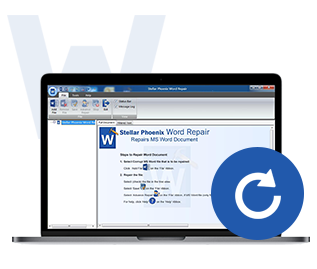
萬興易修的強大功能
- 此修復工具支持 DOCX 文件格式。
- 能夠以安全的方式修復損壞的Word文件,同時保留DOCX文件的原始格式
- 修復損壞的DOCX文件后,用戶可以在導出之前預覽和檢查。
- 與MS Word 2019,2016,2013,2010,2007及更早版本兼容。
第一步 添加損壞辦公文檔
首先,你需要在官網下載萬興易修軟件并安裝。安裝完成后啟動軟件,先點擊軟件左側的按鈕選擇文件修復,在此點擊添加按鈕將破損辦公文檔添加到軟件。



添加完辦公文檔后,你就能在軟件頁面看到損壞辦公文檔的文件名、文件大小、存儲路徑等信息,至此第一步修復前的準備工作就完成啦!



第二步 修復損壞辦公文檔
在第一步的基礎上點擊頁面右下方的藍色“修復”按鈕開始修復操作。



完成修復后,會彈出一個提示框,提醒您預覽和保存修復后的辦公文檔。



點擊恢復成功后的小預覽圖上的眼睛按鈕開始預覽辦公文檔,驗證修復工具是否完美修復了辦公文檔。



第三步 保存修復好的辦公文檔
確認文檔是可以正常預覽的,點擊右下角的“保存”按鈕,將修復好的文件保存到本地文件夾。








